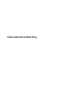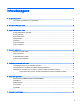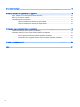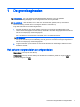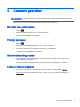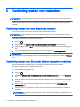Operation Manual
3 Apps en widgets gebruiken
OPMERKING: De pictogrammen op het scherm Start en het uiterlijk van het scherm Start kunnen
verschillen.
Druk op een app om een toepassing te openen die op uw tablet is geïnstalleerd.
Een widget is een app met een speciale functionaliteit die inhoud weergeeft en die regelmatig wordt
bijgewerkt. U kunt de bijgewerkte inhoud weergeven zonder de widget te openen.
Om alle apps te zien, drukt u op
(alleen bepaalde modellen).
●
Als u een app wilt openen, drukt u op het pictogram. Raak
aan om terug te keren naar het
scherm Start.
●
Als u een app wilt toevoegen aan het beginscherm, blijft u het app-pictogram aanraken tot het
beginscherm verschijnt en schuift u het naar de gewenste locatie.
●
Als u een app wilt verwijderen van het beginscherm, blijft u het pictogram van de app aanraken
en sleept u het naar het pictogram X Verwijderen bovenin het scherm.
Als u alle widgets wilt weergeven, raakt u achtereenvolgens
(alleen bepaalde modellen) en het
tabblad Widgets aan.
– of –
Houd het startscherm ingedrukt om het menu Startscherm instellen weer te geven en selecteer
Widgets.
●
Als u een widget wilt openen, raakt u het pictogram aan. Raak
aan om terug te keren naar
het scherm Start.
●
Als u een widget wilt toevoegen aan het beginscherm, blijft u het widgetpictogram aanraken tot
het beginscherm verschijnt en schuift u het naar de gewenste locatie.
●
Als u een widget van het beginscherm wilt verwijderen, houdt u het widgetpictogram ingedrukt
en sleept u het naar het pictogram X Verwijderen bovenin het scherm.
Schermtoetsenbord gebruiken
Het schermtoetsenbord wordt door een toepassing weergegeven als u gegevens moet invoeren.
OPMERKING: De vormgeving van het toetsenbord kan verschillen.
E-mail gebruiken
1.
Druk op
.
2. Raak Account toevoegen aan bij ACCOUNTS.
3. Druk op de geïnstalleerde e-mailapp en volg de instructies op het scherm.
4. Druk op het e-mailpictogram om toegang te krijgen tot uw e-mailaccount.
Schermtoetsenbord gebruiken 3